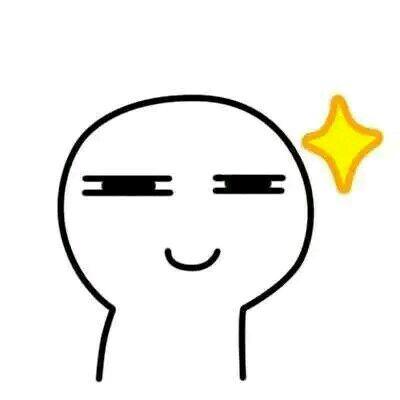相信经常用电脑的读者们会有这样的体验,每天打开文件夹相关文档。这时,又需要打开其他目录的文件,过了一会,打开了很多个目录。于是,桌面和任务栏就变成下面这样了。

这样是不是特别乱,整个人心情都不好了,工作效率也不高!就像以前IE浏览器一样,每打开一个窗口,任务栏就会多出一个。当打开很多时,就会显得很乱,切换也非常不方便!
那么,有没有一种软件,像火狐浏览器、谷歌浏览器那样呢?每打开一个窗口,只是打开一个标签页,任务栏依旧不变,这样切换就很方便了!
答案肯定是有的,今天小格子就给大家介绍一款这样的文件资源管理软件-Clover。使用后如下图所示。这样是不是简洁多了!

下载后直接运行Clover软件,勾选【开机自启服务】,安装路径建议不选择C盘。然后点击【立即安装】即可安装完毕。
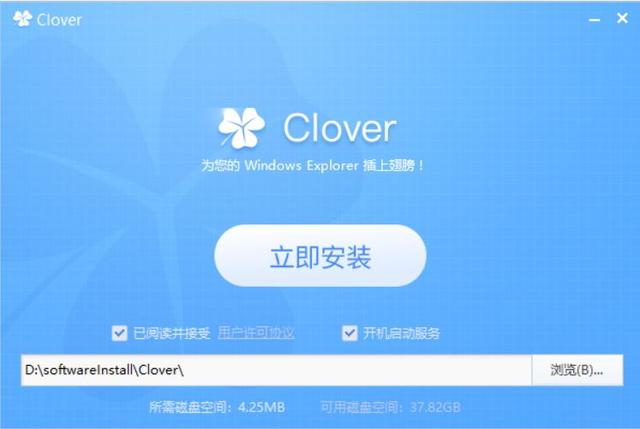
最后,点击【立即体验】即可。

之前这个软件是没有弹屏广告的,新的版本是有弹屏广告的。我们可以点击【设置】的【开启新闻推荐】取消勾选即可!如果你安装有去除弹屏的相关软件,直接拦截即可。
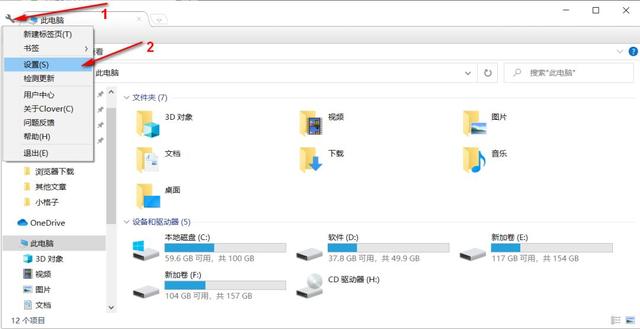

如果我们经常打开某些文件夹,特别是文件夹目录比较深的时候,我们可以把它添加标签,然后直接打开标签就可以快速打开此文件夹了。
添加方式:进入此文件夹,右击标签栏,点击【添加标签即可】。下面以小格子的【笔记】目录为例。
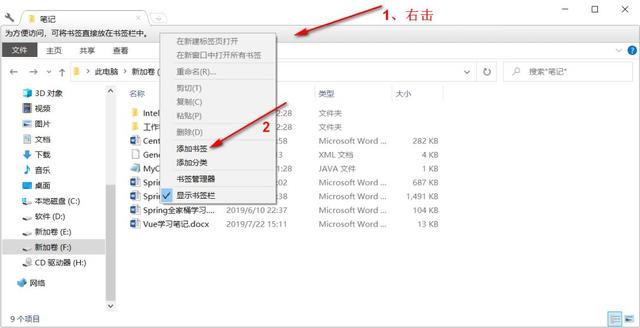
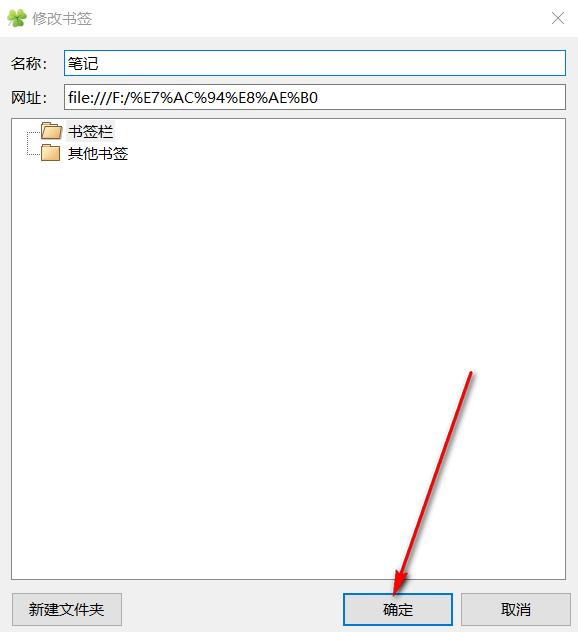
此时,左上角就有一个【笔记】的标签了。直接点击【笔记】就可以进入笔记文件夹了。
如果想把此标签删除,右击此标签,点击删除即可。
最后,如果想取消关联文件资源器,直接卸载或找到Clover的安装目录,找到并打开【CloverAss】文件,点击【取消关联文件即可】。
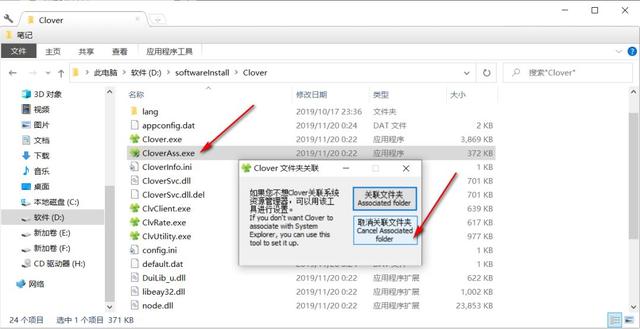
如果没有卸载并取消了关联文件资源器,找到Clover的安装目录,打开【Clover】文件即可。
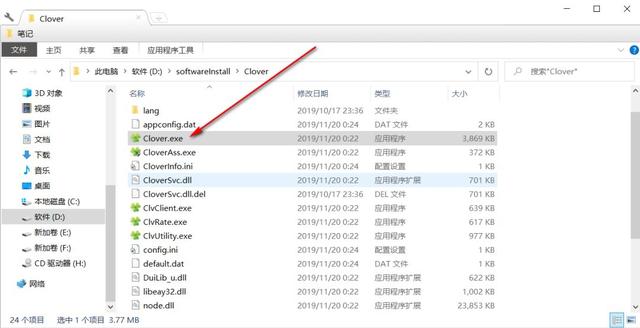
这个资源文件管理器软件,是不是超好用,非常方便!赶紧分享给你身边的小伙伴吧!
获取软件方式:关注我并私聊回复:Clover
,